Android 蓝牙连接 ESC/POS 热敏打印机打印实例(ESC/POS指令篇)
在Android开发中,连接并控制ESC/POS热敏打印机是一项常见的任务,特别是在餐饮、零售等行业的移动支付场景中。本文将深入探讨如何通过蓝牙连接Android设备到ESC/POS热敏打印机,并利用ESC/POS指令进行文本和图片的打印。 我们需要理解Android蓝牙连接的基本流程。在蓝牙连接ESC/POS打印机时,Android设备扮演客户端(Client)的角色,而打印机则是服务器端(Server)。一旦建立了蓝牙连接,我们就可以从`BluetoothSocket`获取`OutputStream`,用于向打印机发送数据。通常,我们会对`OutputStream`进行包装,创建一个`OutputStreamWriter`,并指定编码(如GBK),这样便于直接写入字符串。 接着,我们将介绍几种常用的ESC/POS指令: 1. **初始化打印机**:打印前需要初始化打印机,清除内存中的残留数据。通过发送指令`0x1B 0x40`实现。在Java代码中,这可以通过`writer.write()`方法完成。 2. **打印文本**:ESC/POS打印机能够识别文本数据,直接输出字符串即可。例如,`printText(String text)`方法会将文本写入输出流。 3. **设置文本对齐**:通过指令`0x1B 0x61`配合一个参数n(0-居左,默认,1-居中,2-居右)调整文本对齐方式。在Java中,`setAlignPosition(int align)`方法用于执行此操作。 4. **换行与制表符**:换行可以使用`\n`字符,制表符`\t`用于对齐列数据。`nextLine()`和`printTab(int length)`方法分别处理这两种情况。 5. **设置行间距**:指令`0x1B 0x33`配合参数n设置行间距(单位为像素点,最大256)。例如,`setLineGap(int gap)`方法用于改变行间距。 6. **打印图片**:ESC/POS打印机支持打印黑白图片,例如二维码。图片需转换为单色格式,然后使用特定指令发送。打印指令`0x1D 0x2A`(或`0x1B 0x38`,两者作用相似)配合参数m、n1、n2和图像数据进行打印。m定义打印精度(通常选33,表示每行24点),n1和n2表示图片宽度的高位和低位,后续dk部分是图像数据的字节流。 以下是一个简单的步骤概述: 1. 初始化打印机。 2. 设置文本格式,如字体大小、颜色和对齐方式。 3. 打印文本内容,包括标题、正文和订单详情。 4. 使用制表符确保多列数据对齐。 5. 设置合适的行间距,以保持打印的整洁性。 6. 将图片转换为适合打印机的格式,然后发送打印指令。 7. 结束打印,可能需要发送结束指令(如`0x1B 0x4A`)。 在实际应用中,可能还需要处理蓝牙连接状态的变化,错误处理以及打印进度的反馈。同时,ESC/POS指令集非常丰富,涵盖了许多高级功能,如条形码、二维码、图形和自定义字符等。通过学习和熟练掌握这些指令,开发者可以构建功能强大的移动打印解决方案。
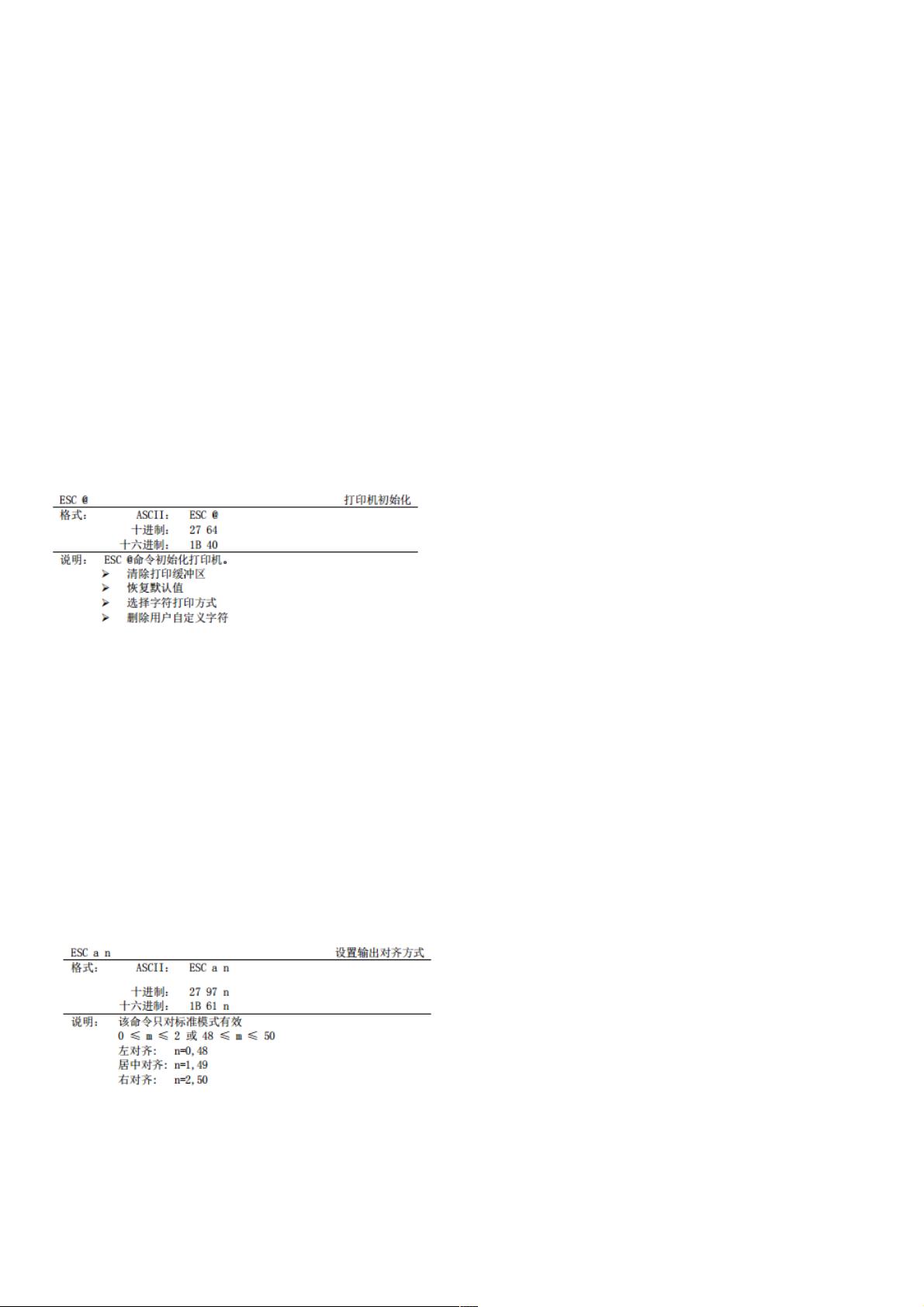

- 粉丝: 4
- 资源: 1015
 我的内容管理
展开
我的内容管理
展开
 我的资源
快来上传第一个资源
我的资源
快来上传第一个资源
 我的收益 登录查看自己的收益
我的收益 登录查看自己的收益 我的积分
登录查看自己的积分
我的积分
登录查看自己的积分
 我的C币
登录后查看C币余额
我的C币
登录后查看C币余额
 我的收藏
我的收藏  我的下载
我的下载  下载帮助
下载帮助

 前往需求广场,查看用户热搜
前往需求广场,查看用户热搜最新资源


 信息提交成功
信息提交成功